Как исправить неработающий пасьянс в Windows 10?
Опубликовано: 2018-08-07Большинство людей, использующих Windows в течение многих лет, вероятно, знакомы с Solitaire. Это одна из встроенных игр, которые Microsoft представила вместе с операционной системой. Однако, когда Windows 8 была выпущена на рынок, она была удалена как приложение по умолчанию. Более того, пользователи могли получить его только из магазина приложений Metro.
Если вы являетесь пользователем Windows 10, вы могли заметить, что Solitaire снова является одним из встроенных приложений системы. Игра на компьютере возвращает старые воспоминания о скучных днях, когда нечем заняться, кроме как играть в цифровые карты. Вы загадывали желание перед тем, как раскладывать пасьянс? Легенда гласит, что это сбудется, если вы разгадаете набор!
Хотя многие в восторге от того, что игра была предустановлена в последней операционной системе Windows, некоторые жалуются, что она перестала работать на их ПК. Большинство из них обратились к форумам, чтобы узнать, почему их коллекция пасьянсов Microsoft не открывается . Вот некоторые из вопросов, которые пользователи задавали по поводу проблемы.
- Что делать, если Solitaire зависает и закрывается? - Игра может внезапно вылететь на вашем компьютере. Не беспокойтесь, потому что это относительно распространенная проблема. Более того, это можно исправить, установив отсутствующие системные обновления или обновив драйверы.
- Какое решение следует попробовать, если Microsoft Solitaire Collection не открывается? – Некоторые пользователи жаловались, что игра не запускается на их компьютере. Если это произойдет с вами, попробуйте запустить встроенное средство устранения неполадок и проверьте, устраняет ли это проблему.
- Что делать, если Microsoft Solitaire Collection не работает в Windows 8 ? Эта проблема также может возникать в более старых версиях операционной системы, включая Windows 8.1. Поскольку Windows 10 и 8.1 имеют много общего, вы сможете использовать большинство решений, представленных в этой статье.
Если вы хотите узнать, как снова успешно открыть Microsoft Solitaire в Windows 10 , обязательно попробуйте методы, перечисленные ниже. Как мы уже упоминали, они будут лучше всего работать в Windows 10, но они также будут применяться к более старым версиям, таким как Windows 8.1.
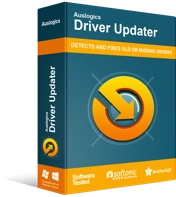
Устранение проблем с ПК с помощью средства обновления драйверов
Нестабильная работа ПК часто бывает вызвана устаревшими или поврежденными драйверами. Auslogics Driver Updater диагностирует проблемы с драйверами и позволяет обновлять старые драйверы все сразу или по одному, чтобы ваш компьютер работал более плавно.
Способ 1: запуск встроенного средства устранения неполадок
Одной из замечательных функций Windows 10 является встроенное средство устранения неполадок. Итак, если у вас возникнут проблемы с Solitaire, вы можете попробовать запустить его, чтобы исправить проблемы. Воспользуйтесь средством устранения неполадок, выполнив следующие действия:
- На клавиатуре нажмите клавишу Windows+I. Это должно запустить приложение «Настройки».
- Когда откроется окно «Настройки», нажмите «Обновление и безопасность».
- Перейдите в меню левой панели, затем выберите «Устранение неполадок».
- Перейдите в меню справа и выберите Приложения Магазина Windows.
- Щелкните Запустить средство устранения неполадок.
- Следуйте инструкциям на экране, чтобы завершить процесс устранения неполадок.
- После завершения процесса проверьте, сохраняется ли проблема.
Способ 2: сброс кэша Магазина Windows
Некоторые пользователи сообщали, что кэш Магазина может быть причиной проблем с пасьянсом и другими приложениями на их компьютере. Чтобы решить эту проблему, попробуйте очистить кеш Магазина, следуя этим инструкциям:
- Откройте диалоговое окно «Выполнить», нажав клавишу Windows + R на клавиатуре.
- Введите «WSReset.exe» (без кавычек), затем нажмите Enter.
- Процесс начнется. Обычно это занимает всего пару секунд.
После того, как вы очистили кеш Магазина, вы можете проверить, избавились ли вы от проблемы.
Способ 3: проверка, настроена ли панель задач на автоматическое скрытие
В некоторых случаях Solitaire перестает работать из-за определенных настроек панели задач. Если ваша панель задач настроена на автоматическое скрытие, скорее всего, она является виновником проблемы. Можно попробовать переустановить игру. После этого измените свойства панели задач, выполнив следующие действия:

- Щелкните правой кнопкой мыши панель задач, затем выберите в меню пункт «Настройки панели задач».
- Убедитесь, что параметры «Автоматически скрывать панель задач в режиме рабочего стола» и «Автоматически скрывать панель задач в режиме планшета» отключены.
Выполнив описанные выше шаги, проверьте, можете ли вы теперь открывать и играть в пасьянс. Это может показаться странным решением. Однако некоторые пользователи сообщили, что им удалось решить проблему с помощью этого метода.
Способ 4: обновление приложения
В некоторых случаях обновление Solitaire избавляет от проблемы. Вы можете проверить, нуждается ли приложение на вашем ПК в обновлении, выполнив следующие действия:
- На клавиатуре нажмите клавишу Windows+S.
- Введите «Магазин» (без кавычек), затем нажмите «ОК».
- После запуска Store найдите приложение Solitaire, а затем проверьте, не нужно ли его обновить. Если обновление доступно, загрузите и установите его.
После обновления приложения до последней версии проверьте, правильно ли работает пасьянс.
Способ 5: переустановка пасьянса
Некоторые пользователи утверждали, что один из лучших способов решить эту проблему — переустановить приложение. Возможно, установка была повреждена. Таким образом, единственный способ исправить это — удалить игру, снова загрузить ее из Магазина и переустановить на свой компьютер.
Способ 6: установка последних обновлений
Отсутствие обновлений также может привести к сбоям в работе Solitaire. В конце концов, ошибки и другие проблемы являются возможными результатами сбоев в системе. Однако вы можете решить эту проблему, установив последние обновления.
Стоит отметить, что Windows 10 автоматически устанавливает последние обновления в фоновом режиме. Однако из-за ошибок система может пропустить одно или два обновления. Поэтому лучше всего проверять наличие обновлений вручную. Просто сделайте следующее:
- Щелкните значок поиска на панели задач.
- Введите «Настройки» (без кавычек), затем нажмите Enter.
- Когда приложение «Настройки» открыто, нажмите «Обновления и безопасность».
- Нажмите кнопку Проверить наличие обновлений.
Теперь ваша система проверит наличие доступных обновлений. Обязательно перезагрузите компьютер, чтобы установить отсутствующие обновления.
Способ 7: создание новой учетной записи пользователя
Также возможно, что ваша учетная запись пользователя повреждена. Вот почему вы не можете запускать Solitaire на своем компьютере. Существуют различные причины, почему это происходит. Однако мы советуем создать новую учетную запись пользователя, выполнив следующие действия:
- Вернитесь к методу 6 и следуйте инструкциям по открытию приложения «Настройки».
- Когда откроется окно «Настройки», нажмите «Учетные записи».
- Перейдите в меню левой панели, затем выберите «Семья и другие люди».
- Перейдите на правую панель, затем нажмите «Добавить кого-то еще на этот компьютер».
- Выберите «У меня нет данных для входа этого человека».
- Выберите «Добавить пользователя без учетной записи Microsoft».
- Отправьте необходимые данные, затем нажмите «Далее».
После того, как вы успешно создали новую учетную запись, переключитесь на нее. Проверьте, появляется ли проблема также в этой новой учетной записи. Если это не так, переместите свои личные файлы в эту учетную запись и начните ее использовать.
Способ 8: изменение масштаба шрифта
Если монитор вашего компьютера имеет сверхвысокое разрешение, то, скорее всего, масштабирование шрифта включено по умолчанию. Эта функция может быть полезна, но также может вызвать проблемы с некоторыми приложениями. Просто измените настройки масштабирования шрифта, выполнив следующие действия:
- Запустите приложение «Настройки», затем выберите «Система».
- Перейдите в раздел «Масштаб и макет», затем выберите рекомендуемое значение размера приложений, текста и других элементов.
Сделав это, вы можете запустить Solitaire и проверить, решена ли проблема.
Вам нравится играть во встроенные игры Microsoft?
Комментарий ниже, который ваш любимый!
